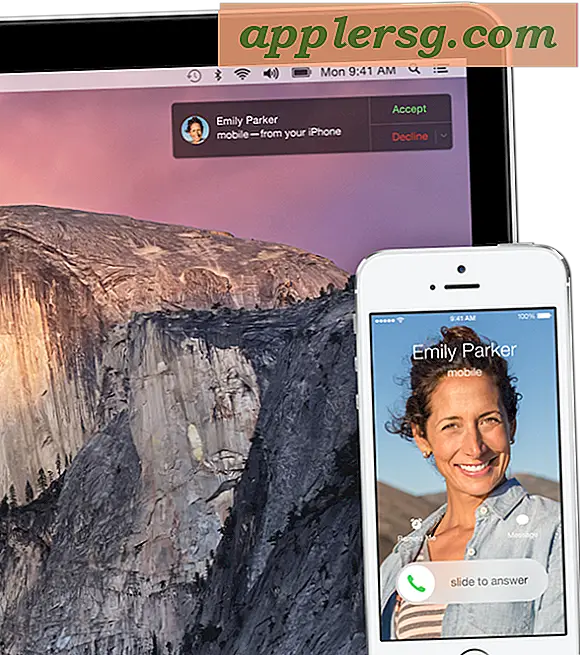Hur man gör mappar i iCloud File Browser från OS X Mavericks
 Även om många Mac-användare inte använder iCloud för deras primära dokumentlagring, kan de användare som vet att iCloud-dokumentens webbläsare finns i ett fönstret Öppna eller Spara dialogrutan, bli rörig med filer ganska snabbt. En enkel lösning är att skapa mappar för iCloud-dokumenten, vilket är lätt att göra men inte det mest uppenbara i världen.
Även om många Mac-användare inte använder iCloud för deras primära dokumentlagring, kan de användare som vet att iCloud-dokumentens webbläsare finns i ett fönstret Öppna eller Spara dialogrutan, bli rörig med filer ganska snabbt. En enkel lösning är att skapa mappar för iCloud-dokumenten, vilket är lätt att göra men inte det mest uppenbara i världen.
Till skillnad från att skapa en standardmapp i OS X med en tangentbordsgenväg eller Finder-åtgärd, gör det i iCloud lite annorlunda, beter sig som att skapa en mapp i Launchpad eller till och med iOS.
Tänk på att inte alla Mac-apper stöder iCloud-lagring, så du kan bara göra det inom stödda appar som TextEdit, Preview, Pages, Numbers, Keynote, etc, åtminstone från OS X Mavericks, Mountain Lion och Lion. Det kommer inte att vara fallet med OS X Yosemite, eftersom Yosemite har iCloud Drive, vilket gör mapphanteringsprocessen betydligt enklare i allmänhet - vi kommer att täcka det i ett senare inlägg när Yosemite är mer allmänt antagen.
- Gå till filfönstret i en iCloud-kompatibel app och välj "Öppna" (eller "Spara") och välj sedan fliken "iCloud" för att få iCloud-filhanteraren
- Notera två filer du vill gå med i en mapp (oroa dig inte, du kan lägga till fler filer i mappen när den har skapats)
- Dra och släpp en av filerna på den andra - precis som i IOS eller Launchpad - för att skapa en ny iCloud-mapp från OS X iCloud-webbläsaren
- Namnge iCloud-mappen efter behov, använd sedan dra och släpp för att lägga till fler filer i mappen från iCloud om så önskas



Upprepa denna process om du vill skapa flera mappar. Om du vill ta bort en iCloud-mapp flyttar du bara alla filer ur den, och den kommer automatiskt att försvinna igen, precis som i iOS eller Launchpad.

Om du vill lägga till nya filer i iCloud från Mac kan du använda fönstertrycket till "Flytta till iCloud", eller du kan också dra filer från OS X Finder och Mac-skrivbordet till iCloud Browser för att lägga till dem direkt till den nyskapade mappen. Kom bara ihåg att borttagning av filer från iCloud i OS X är lite knepigt och mindre än uppenbart, hanteras från Systeminställningar snarare än iCloud Open och Save interactive browser.
Om allt detta känns lite clunky och besvärligt för dig, kommer Mac-användare snart att få ett betydligt bättre iCloud-filhanteringsalternativ tillgängligt inom OS X Yosemite och iOS 8, känd som iCloud Drive.

iCloud Drive lägger in native iCloud-filhantering direkt i Finder, där det troligen borde ha varit sedan början, och det gör hanteringsprocessen mycket enklare, inklusive ny mappskapande och tillägg och borttagning av filer. Användare som är på OS X Mavericks och tidigare versioner kan sortera uppnå detta på egen hand genom det här tricket, vilket möjliggör åtkomst till iCloud-filer från Finder genom att peka runt i mappen annars Mobile Documents. Medan den här metoden fungerar, är den officiellt otillräcklig, så den är bäst avsedd för avancerade användare. Resten ska vänta tills OS X Yosemite.